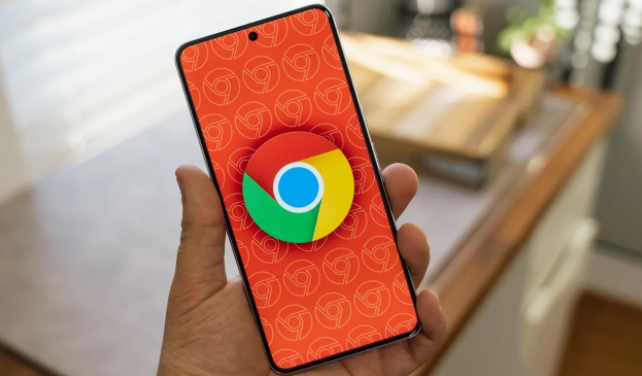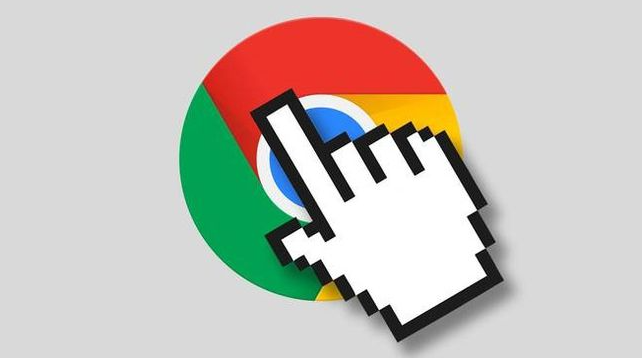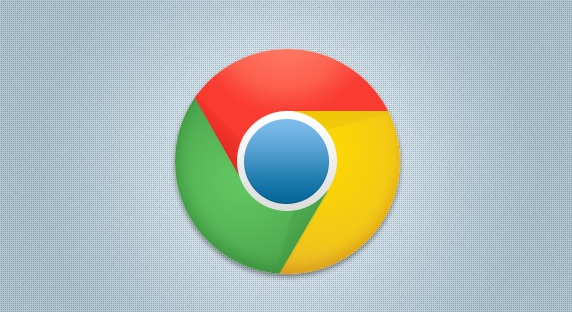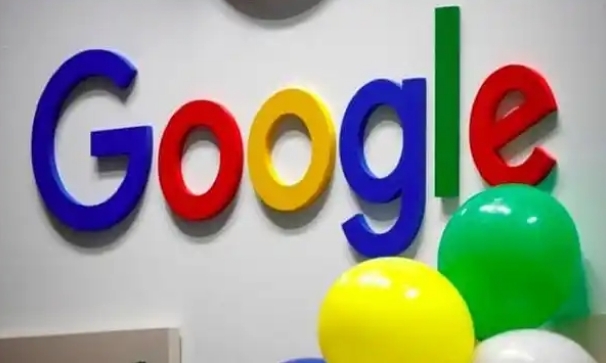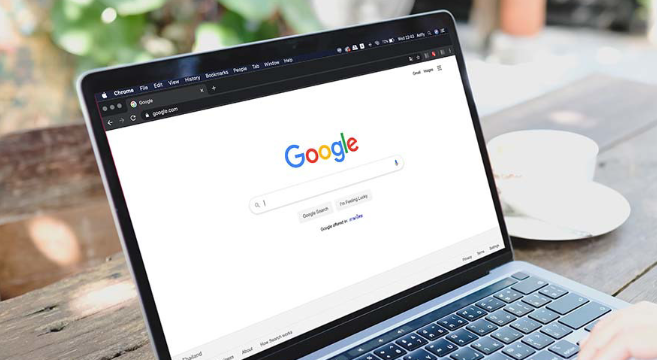当前位置:
首页 > Google浏览器插件引发浏览器卡死的解决策略
Google浏览器插件引发浏览器卡死的解决策略
时间:2025年06月15日
来源:谷歌浏览器官网
详情介绍
1. 关闭多余标签页:同时打开大量标签页会占用过多内存,增加浏览器负担。可尝试关闭一些不必要的标签页,减小浏览器对内存的占用,降低卡死几率。
2. 升级谷歌浏览器版本:不同版本的浏览器在处理性能上有差异,谷歌会推出新版本来优化性能和修复问题。及时更新浏览器,有助于解决因版本过旧导致的与插件不兼容等问题,从而减少卡死现象。
3. 清除浏览器缓存:浏览器会缓存页面和网站数据以加快浏览速度,但缓存过多可能导致浏览器卡死。定期清除浏览器缓存,可在谷歌浏览器中点击右上角菜单图标,选择“更多工具”,点击“清除浏览数据”,选择要清除的时间范围和内容后点击“清除数据”。
4. 卸载冲突插件:过多或冲突的插件会使浏览器运行缓慢或卡死。可禁用不必要的插件,若怀疑某个插件导致卡死,可先卸载该插件,等浏览器正常后再重新安装。
5. 使用任务管理器:谷歌浏览器有任务管理器,可查看各标签页、插件等的内存占用情况。若发现某个插件占用内存过高,可结束相关进程,释放内存资源。

1. 关闭多余标签页:同时打开大量标签页会占用过多内存,增加浏览器负担。可尝试关闭一些不必要的标签页,减小浏览器对内存的占用,降低卡死几率。
2. 升级谷歌浏览器版本:不同版本的浏览器在处理性能上有差异,谷歌会推出新版本来优化性能和修复问题。及时更新浏览器,有助于解决因版本过旧导致的与插件不兼容等问题,从而减少卡死现象。
3. 清除浏览器缓存:浏览器会缓存页面和网站数据以加快浏览速度,但缓存过多可能导致浏览器卡死。定期清除浏览器缓存,可在谷歌浏览器中点击右上角菜单图标,选择“更多工具”,点击“清除浏览数据”,选择要清除的时间范围和内容后点击“清除数据”。
4. 卸载冲突插件:过多或冲突的插件会使浏览器运行缓慢或卡死。可禁用不必要的插件,若怀疑某个插件导致卡死,可先卸载该插件,等浏览器正常后再重新安装。
5. 使用任务管理器:谷歌浏览器有任务管理器,可查看各标签页、插件等的内存占用情况。若发现某个插件占用内存过高,可结束相关进程,释放内存资源。